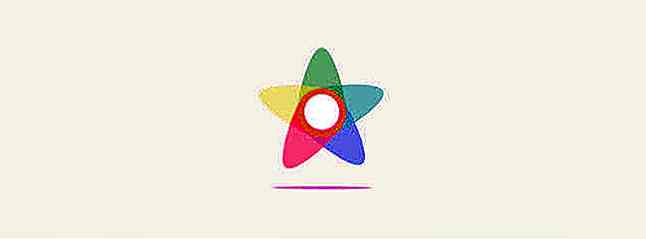hideout-lastation.com
hideout-lastation.com
Comment activer la vue partagée dans OS X El Capitan
El Capitan, l' une des fonctionnalités les plus attendues du dernier os x d'Apple, est probablement la Split View . Cette nouvelle fonctionnalité vous permet de vous concentrer sur deux applications simultanément, côte à côte, sans les distractions des autres applications que vous avez ouvertes sur votre Mac.
Pour mettre ceci en perspective, vous pouvez:
Codez avec votre éditeur de code favori d'un côté et prévisualisez les modifications sur le navigateur de l'autre côté.
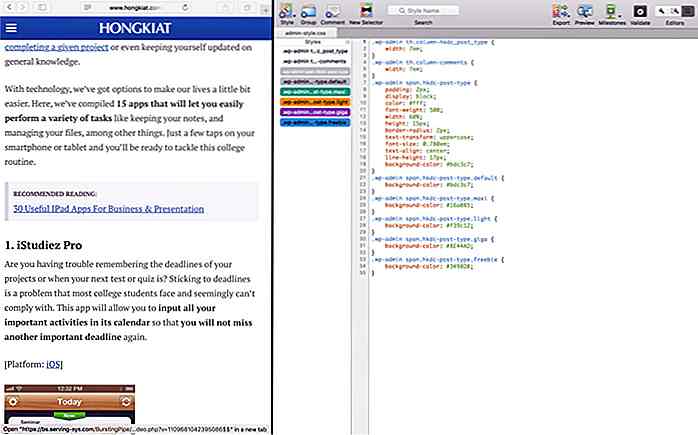
Ou comme ce que je fais souvent personnellement - avoir le navigateur d'un côté, et Inspecter l'élément sur le 500 pour l'inspection du code et le débogage.
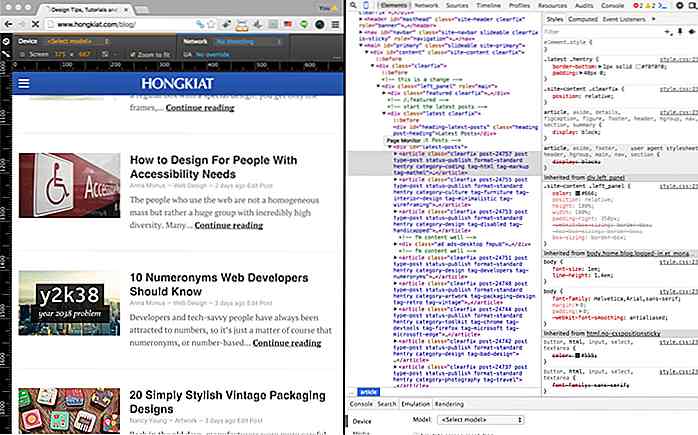
Comment activer Split View dans El Capitan
Il y a un tutoriel vidéo au bas de ce post que vous pouvez passer, mais si votre connexion Internet laisse beaucoup à désirer, alors voici les étapes:
Avec votre première application déjà ouverte, cliquez sur le bouton vert dans le coin supérieur gauche de l'application pour passer en mode plein écran.
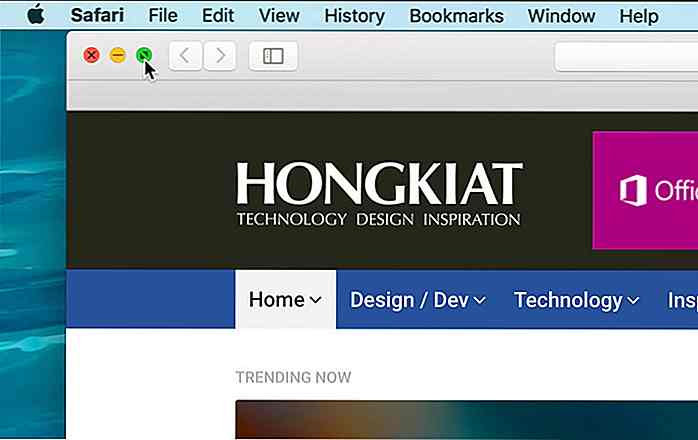
Ensuite, appuyez sur la touche F3 pour accéder au contrôle de mission.
À l'intérieur de Mission Control, faites glisser la deuxième application et relâchez-la dans la vignette de la première application.
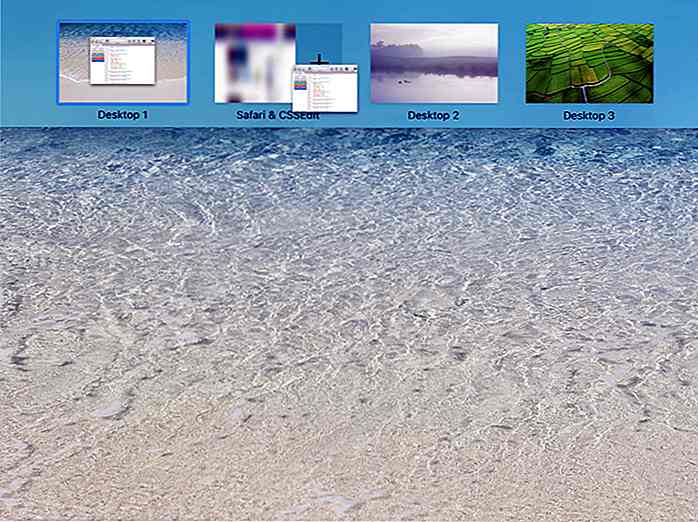
Cela vous donnera un mode plein écran des deux applications, avec un partage 50-50. Vous pouvez faire glisser le séparateur central pour réajuster l'espace que vous souhaitez pour chaque application.
Comment quitter Split View
Pour quitter la vue partagée ou supprimer une application de la vue partagée afin d'en ajouter une autre, appuyez simplement sur la touche Échap ou cliquez sur le bouton vert dans le coin supérieur gauche de l'application pour la restaurer à sa taille d'origine.
C'est tout.
Didacticiel vidéo
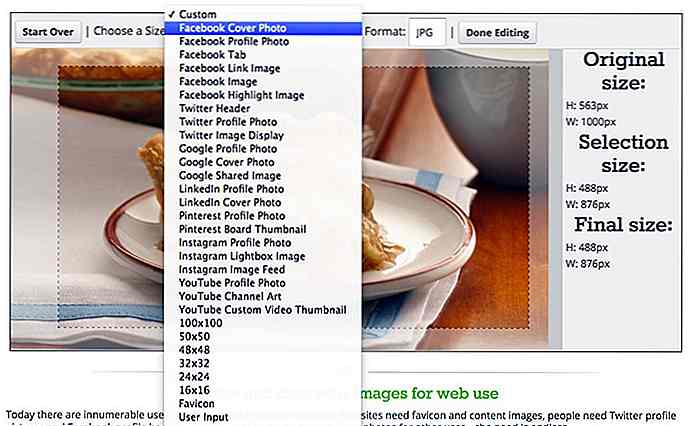
10 outils d'image utiles Tous les besoins de marketing social
Si vous travaillez beaucoup avec les médias sociaux, vous devez savoir que chaque plate-forme nécessite des dimensions différentes pour les photos que vous téléchargez. Ces dimensions vous permettent de créer la meilleure photo pour ce poste ou cet emplacement, que ce soit une photo de couverture Facebook ou une photo de couverture pour Google Plus, un en-tête Twitter ou plus.Faire
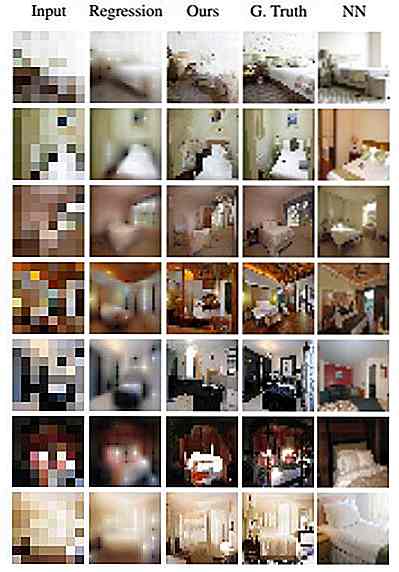
Zoom, améliorer pourrait devenir une réalité, grâce à Google
Quand il s'agit de l'intelligence artificielle, Google n'est pas étranger à ses possibilités. Comme la société a déjà expérimenté sur ses propres offres telles que Google Photos, Google cherche maintenant à transformer ce qui était autrefois considéré comme une prouesse télévisuelle en réalité .L'exploit en
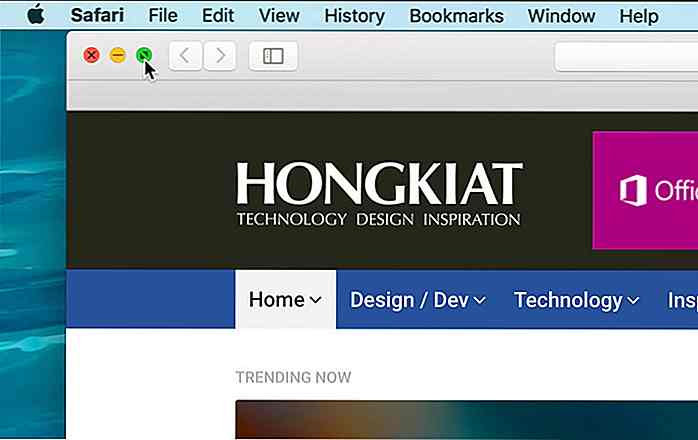
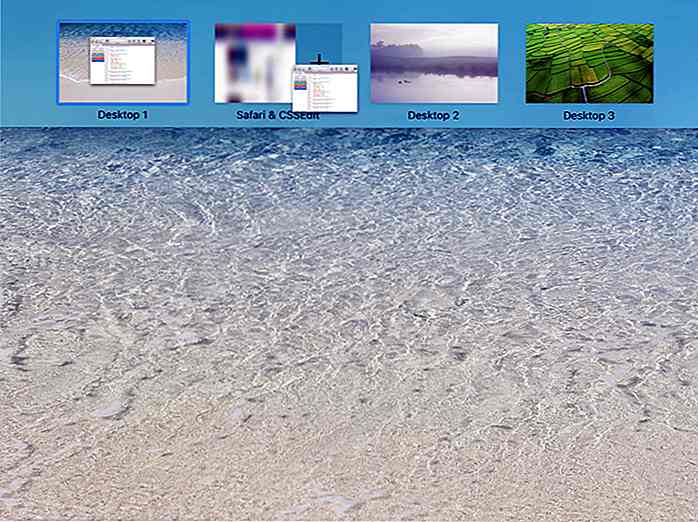

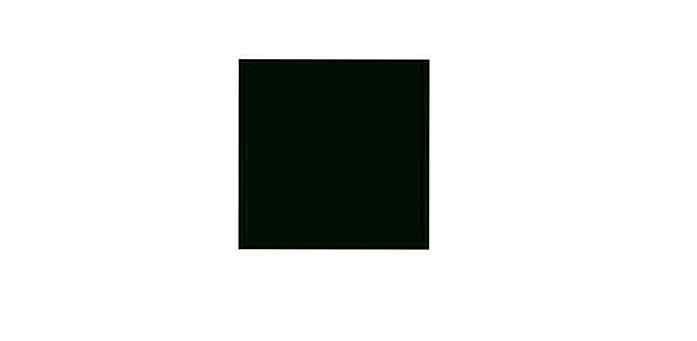
![Lancez les widgets directement depuis les paramètres rapides avec Quidgets [Android]](http://hideout-lastation.com/img/tech-design-tips/625/launch-widgets-directly-from-quick-settings-with-quidgets.jpg)